cad装配图明细栏的绘制
- 格式:doc
- 大小:102.50 KB
- 文档页数:5
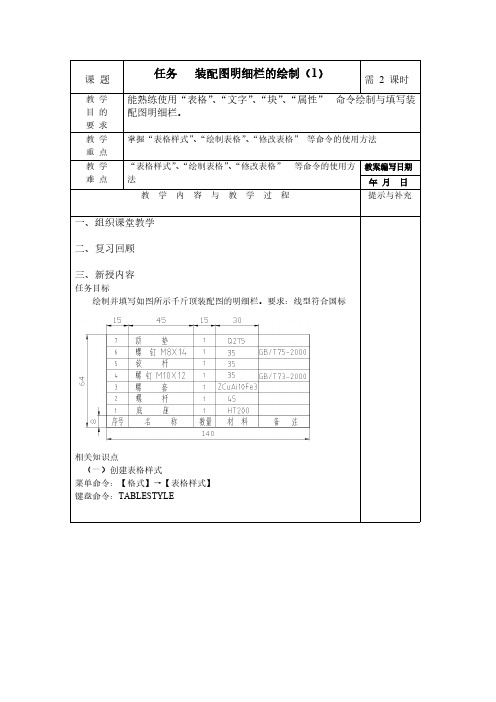
课 题任务 装配图明细栏的绘制(1)需 2 课时 教 学目 的要 求能熟练使用“表格”、“文字”、“块”、“属性” 命令绘制与填写装配图明细栏。
教 学重 点掌握“表格样式”、“绘制表格”、“修改表格” 等命令的使用方法教案编写日期教 学难 点“表格样式”、“绘制表格”、“修改表格” 等命令的使用方法年 月 日教 学 内 容 与 教 学 过 程提示与补充一、组织课堂教学二、复习回顾三、新授内容任务目标绘制并填写如图所示千斤顶装配图的明细栏。
要求:线型符合国标相关知识点(一)创建表格样式菜单命令:【格式】→【表格样式】键盘命令:TABLESTYLE2.关于“新建表格样式”对话框(1)起始表格:使用户可以在图形中指定一个表格作样例来设置此表格样式的格式(2)表格方向:在“表格方向”下拉列表中,选择“向下”(3)单元样式:在“单元样式”下拉列表中有“数据“标题”三个选项,它们分别用于设置表格的数据特性,列标题或表标题的外观方法三:选中表格后右单击,可从弹出的右键菜单中选择“均匀调整列大小”或“均匀调整行大小”来均匀调整表格的行高与列宽,如图15-12所示。
方法四:通过【特性】命令调整表格的行高与列宽4.插入或删除行和列,合并或取消合并表单元5.调整表格内容的对齐方式教 学目 的要 求能熟练使用“表格”、“文字”、“块”、“属性” 命令绘制与填写装配图明细栏。
教 学重 点掌握“表格样式”、“绘制表格”、“修改表格” 等命令的使用方法教案编写日期教 学难 点“表格样式”、“绘制表格”、“修改表格” 等命令的使用方法年 月 日教 学 内 容 与 教 学 过 程提示与补充一、组织课堂教学二、复习回顾三、新授内容技能训练与检测1、练习题:绘制图示标题栏、明细栏,并填写文字。
要求:线型符合国标2、检测题:画出图14-21所示标题栏、明细栏,并填写文字小结:“表格样式”、“绘制表格”、“修改表格”等命令的使用方法。

CAD教程第31章-装配图的尺寸标注及明细表一、装配图的尺寸标注1.特征尺寸表示机器(或部件)的性能或规格的尺寸叫特征尺寸。
这种尺寸在设计机器(或部件)时就已经确定,它是设计、了解和选用机器(或部件)的依据。
2.装配尺寸与装配体的装配质量有关的尺寸叫装配尺寸。
它包括:(1)配合尺寸表示零件配合性质的尺寸。
(2)相对位置尺寸表示零件间比较重要的相对位置尺寸。
3.外形尺寸表示机器(或部件)外形轮廓大小(即总长、总宽、总高)的尺寸叫外形尺寸。
这是装配体在包装、运输、安装时所需的尺寸。
4.安装尺寸装配体安装到其它机件或地基上去时,确定其安装位置的尺寸,叫安装尺寸。
5.其他重要尺寸它是在设计中确定,而又未包括在上述几类尺寸中的一些重要尺寸。
上述几类尺寸,并非在每一张装配图上都必须注全,应根据装配体的具体情况而定。
二、装配图中的零(部)件序号和明细表为了便于看图和图纸的配套管理以及生产组织工作的需要,装配图中的零件和部件都必须编写序号,同时要编制相应的明细栏。
1、零、部件的序号(1)一般规定1 )装配图中所有零、部件都必须编写序号。
2 )装配图中,一个部件可只编写一个序号,同一装配图中,尺寸规格完全相同的零、部件,只编一个序号。
3 )装配图中的零、部件的序号应与明细栏中的序号一致(2)序号的标注形式零、部件序号标注的基本形式如图标注一个完整的序号,一般应有三个部分:指引线、水平线(或圆圈)及序号数字。
1)指引线指引线用细实线绘制,应自所指部分的可见轮廓内引出,并在可见轮廓内的起始端画一圆点。
2 )水平线或圆圈水平线或圆圈用细实线绘制,用以注写序号数字。
3 )序号数字在指引线的水平线上或圆圈内注写序号时,其字高比该装配图中所注尺寸数字高度大一号,也允许大两号。
当不画水平线或圆圈,在指引线附近注写序号时,序号字高必须比该装配图中所标注尺寸数字高度大两号。
(3)序号的编排方法序号在装配图周围按水平或垂直方向排列整齐,序号数字可按顺时针或逆时针方向依次增大,以便查找。
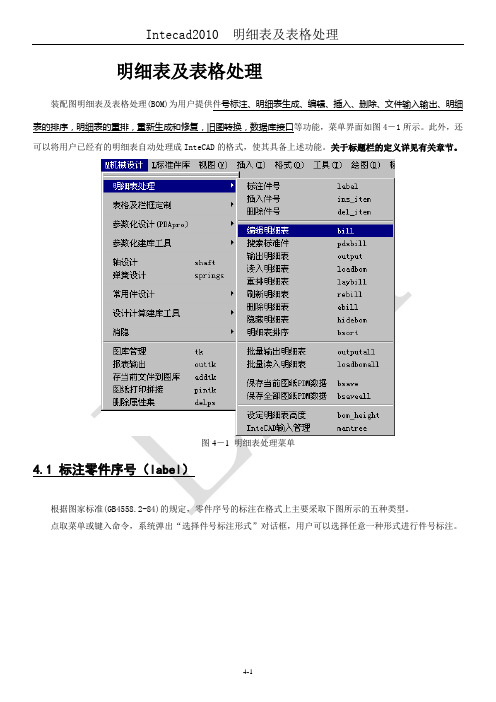
明细表及表格处理装配图明细表及表格处理(BOM)为用户提供件号标注、明细表生成、编辑、插入、删除、文件输入输出、明细表的排序,明细表的重排,重新生成和修复,旧图转换,数据库接口等功能,菜单界面如图4-1所示。
此外,还可以将用户已经有的明细表自动处理成InteCAD的格式,使其具备上述功能。
关于标题栏的定义详见有关章节。
图4-1 明细表处理菜单4.1 标注零件序号(label)根据图家标准(GB4558.2-84)的规定,零件序号的标注在格式上主要采取下图所示的五种类型。
点取菜单或键入命令,系统弹出“选择件号标注形式”对话框,用户可以选择任意一种形式进行件号标注。
图4-2 选择件号标注形式对话框其中:位置;位置;3倍字符高度X方向的间距小于选取了标记目标和标记位置之后,系统弹出件号编辑对话框。
说明:1)新版本不再提示输入公共引出线上的件号数目,系统根据用户在编辑对话框上的输入信息来确定。
2)在对话框的编辑网格上点取最后一行,网格会自动增加一行,系统计算以件号数目以线上文本为准。
出“标注件号”对话框。
回答“N”,系统提示选择件号的编排形式和对齐方式。
(2)、选取的对象是公共引出线上多个件号中的最后一个件号实体;提示和操作步骤同(1);(3)、选取的对象是公共引出线上多个件号中的前面任意一个件号实体;系统固执的认为即将插入的件号的编排形式和选取的对象相同。
当用户选取明细表项的序号(第一个字段值)时,系统提示:选取标准件:如果选取了正确的标准件,系统自动读入其零件信息。
然后弹出“明细表输入与编辑”对话框,得到用户确认后刷新明细表。
提示:“ins_item”命令也适用于插入明细表项目、定制表格项目和参数表格项目。
4.3 明细表编辑(bill)该命令用于输入和编辑明细表数据。
点取菜单或键入命令,系统弹出“编辑明细表数据”对话框如图4-4:图4-4 编辑明细表数据对话框经常使用的功能菜单在对话框上点取右键弹出,如图4-4所示。

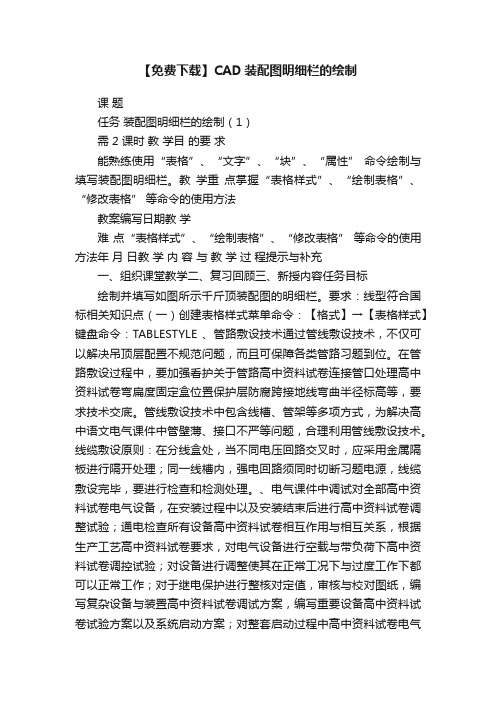
【免费下载】CAD装配图明细栏的绘制课题任务装配图明细栏的绘制(1)需 2 课时教学目的要求能熟练使用“表格”、“文字”、“块”、“属性” 命令绘制与填写装配图明细栏。
教学重点掌握“表格样式”、“绘制表格”、“修改表格” 等命令的使用方法教案编写日期教学难点“表格样式”、“绘制表格”、“修改表格” 等命令的使用方法年月日教学内容与教学过程提示与补充一、组织课堂教学二、复习回顾三、新授内容任务目标绘制并填写如图所示千斤顶装配图的明细栏。
要求:线型符合国标相关知识点(一)创建表格样式菜单命令:【格式】→【表格样式】键盘命令:TABLESTYLE 、管路敷设技术通过管线敷设技术,不仅可以解决吊顶层配置不规范问题,而且可保障各类管路习题到位。
在管路敷设过程中,要加强看护关于管路高中资料试卷连接管口处理高中资料试卷弯扁度固定盒位置保护层防腐跨接地线弯曲半径标高等,要求技术交底。
管线敷设技术中包含线槽、管架等多项方式,为解决高中语文电气课件中管壁薄、接口不严等问题,合理利用管线敷设技术。
线缆敷设原则:在分线盒处,当不同电压回路交叉时,应采用金属隔板进行隔开处理;同一线槽内,强电回路须同时切断习题电源,线缆敷设完毕,要进行检查和检测处理。
、电气课件中调试对全部高中资料试卷电气设备,在安装过程中以及安装结束后进行高中资料试卷调整试验;通电检查所有设备高中资料试卷相互作用与相互关系,根据生产工艺高中资料试卷要求,对电气设备进行空载与带负荷下高中资料试卷调控试验;对设备进行调整使其在正常工况下与过度工作下都可以正常工作;对于继电保护进行整核对定值,审核与校对图纸,编写复杂设备与装置高中资料试卷调试方案,编写重要设备高中资料试卷试验方案以及系统启动方案;对整套启动过程中高中资料试卷电气设备进行调试工作并且进行过关运行高中资料试卷技术指导。
对于调试过程中高中资料试卷技术问题,作为调试人员,需要在事前掌握图纸资料、设备制造厂家出具高中资料试卷试验报告与相关技术资料,并且了解现场设备高中资料试卷布置情况与有关高中资料试卷电气系统接线等情况,然后根据规范与规程规定,制定设备调试高中资料试卷方案。

中望cad装配参考点在CAD中,机械图样中的装配图的绘制通常采用两种方法。
一种是直接利用绘图及图形编辑命令,按手工绘图的步骤,结合对象捕捉、极轴追踪等辅助绘图工具绘制装配图。
这种方法光是读起来就感觉到很复杂,实际上,复杂是肯定的,而且容易出错,这就导致只能绘制一些比较简单的装配图。
第二种方法是“拼装法”。
也就是先绘出各零件的零件图,然后将各零件以图块的形式“拼装”在一起,构成装配图。
下面利用中望CAD提供的集成化图形组织和管理工具,用“拼装法”绘制铣刀头装配图。
可供不懂的朋友参考。
首先,在菜单栏选择[工具]——[设计中心]选项,打开设计中心选项板,如图所示。
在文件列表中找到铣刀头零件图的存储位置,在“内容区”选择要插入的图形文件,如座体.dwg,按住鼠标左键不放,将图形拖入绘图区空白处,释放鼠标左键,则座体零件图便插入到绘图区。
插入左端盖。
用上面一样的方法,以A点为基准点插入左端盖。
注意要充分使用缩放命令和对象捕捉功能来使得插入更加准确。
接下来将插入的图形块进行“分解”,可以利用“擦除”和“修剪”命令删除或修剪多余的线条。
插入螺钉。
以B点为基准点插入螺钉,删除、将多余线条修剪掉。
注意相邻两零件的剖面线方向和间隔,以及螺纹联接等要符合制图标准中装配图的规定画法。
插入轴承。
以C点为基准点插入左端轴承,并修改图形。
重复以上步骤,依次插入右端轴承、端盖和螺钉、带轮及轴端挡圈等,按规定画法进行绘制。
接下来绘制铣刀、键,插入轴端挡板等。
画油封并对图形局部进行修改。
标注装配图尺寸。
装配图的尺寸标注一般只标注性能、装配、安装等等一些重要尺寸。
编写序号。
装配图中的所有零件都必须编写序号,其中相同的零件采用同样的序号,且只编写一次。
装配图中的序号应与明细表中的序号一致。
绘制明细栏,明细栏中的序号自下往上填写。
最后书写技术要求,填写标题栏。
CAD绘制机械装配图的详细步骤机械装配图在机械设计中起着至关重要的作用,它将每个零部件之间的关系以及它们在装配中的位置直观地呈现出来。
CAD(计算机辅助设计)软件使得创建机械装配图变得更加容易和高效。
下面将详细介绍CAD软件中绘制机械装配图的步骤。
步骤一:创建一个新的装配图文件首先,打开CAD软件并创建一个新的文件。
选择适合项目需要的单位(例如毫米或英寸)和图纸尺寸。
在新的文件中,你可以看到一个空白的绘图区域。
步骤二:导入零部件模型接下来,将之前创建好的零部件模型导入到装配图中。
在CAD软件的工具栏中找到“导入”或“插入”功能。
通过浏览文件夹选择所需的零部件模型文件,并将其导入到绘图区域。
步骤三:定位零部件在导入零部件模型后,将它们逐个放置到装配图中的正确位置。
通过选择和拖动零部件,可以调整它们的位置和方向。
在调整零部件位置时,可以使用CAD软件提供的吸附功能,以确保其对齐和定位。
步骤四:添加约束关系一旦所有零部件都被放置到正确的位置上,接下来需要添加约束关系以确保装配图的准确性。
在CAD软件中,约束关系用于控制零部件之间的相对位置和运动。
通过选择零部件之间的边缘或点,并应用约束命令,可以实现零部件之间的约束关系。
常见的约束关系包括平行、垂直、水平、对称、共线等。
根据零部件之间的需求和装配设计要求,选择适当的约束关系进行应用。
步骤五:添加零部件关系除了约束关系外,还需要添加零部件之间的关系以确保装配图的完整性。
例如,当一个零部件依赖于另一个零部件时,需要建立适当的关系。
在CAD软件中,可以使用插入关系或组件关系工具来创建这些关系。
步骤六:创建装配体当所有零部件都被正确放置并建立了约束和关系后,下一步是将它们组成一个整体,即创建装配体。
在CAD软件中,可以使用组合或装配功能来实现这一点。
通过选择所有的零部件并应用组合或装配命令,可以将它们合并为一个装配体。
这样,整个装配体就可以一起移动、旋转或进行其他操作,以模拟机械装配的效果。
课题任务装配图明细栏的绘制〔1〕需 2 课时教学目的要求能熟练使用“表格”、“文字”、“块”、“属性”命令绘制与填写装配图明细栏。
教学重点掌握“表格样式”、“绘制表格”、“修改表格”等命令的使用方法教学难点“表格样式”、“绘制表格”、“修改表格”等命令的使用方法教案编写日期年月日教学内容与教学过程提示与补充一、组织课堂教学二、复习回忆三、新授内容任务目标绘制并填写如下图千斤顶装配图的明细栏。
要求:线型符合国标相关知识点〔一〕创建表格样式菜单命令:【格式】→【表格样式】键盘命令:TABLESTYLE1.“创建新的表格样式”2.关于“新建表格样式”对话框〔1〕起始表格:使用户可以在图形中指定一个表格作样例来设置此表格样式的格式〔2〕表格方向:在“表格方向”下拉列表中,选择“向上”或“向下”〔3〕单元样式:在“单元样式”下拉列表中有“数据”、“表头”、“标题”三个选项,它们分别用于设置表格的数据特性,列标题或表标题的外观〔4〕“常规”选项卡:用于选择当前单元格的样式〔5〕“文字”选项卡:用于文字的样式、高度、颜色、角度等特性〔6〕“边框”选项卡:用于控制当前单元格样式的表格网格线的外观〔7〕单元样式预览:显示当前表格样式设置效果的样例〔二〕绘制表格菜单命令:【绘图】→【表格】工具栏:〖绘图〗→〖表格〗键盘命令:TABLE或TB〔三〕编辑表格1.选择表格与表单元要选择表格,可直接单击表格线或利用选择窗口选择整个表格要选择单个表单元,可直接在该表单元内单击。
要选择多个单元,可在表单元内单击并在多个单元上拖动或者按住SHIFT 键并在另一个单元内单击,可以同时选中这两个单元以及它们之间的所有单元2.编辑表格数据双击绘图屏幕中已有表格的某一单元格,弹出【文字格式】工具栏,并将表格显示成编辑模式,同时将所双击的单元格醒目显示。
在编辑模式修改表格中的各数据后,单击【文字格式】工具栏中的【确定】按钮,即可完成表格数据的修改。
36[2014.8]一张完整的装配图必须具备的内容有:一组视图、必要的尺寸、技术要求和零部件的序号、明细栏和标题栏。
在CAD设计绘制装配图时,如果运用“直线”“偏移”等命令绘制、编辑明细栏速度较慢,因此笔者介绍AutoCAD中快速创建明细栏的方法与步骤。
(1)新建“表格样式”。
命令行输入“ts”即表格样式,弹出“表格样式”对话框,并新建表格样式名称为“明细栏”如下图所示。
(2)进行表格的各项“单元样式”设置。
单击上图中“继续”按钮,进行样式中的“标题、表头和数据”设置,如下图所示对话框。
对话框中的“页边距”下面的“水平(Z)”是指设置单元文字与左右单元边界之间的距离;“垂直(V)”是指设置单元文字与上下单元边界之间的距离。
(3)创建空白表格。
命令行输入“table”或“TB”即表格,绘图窗口出现“插入表格”对话框,如右上图所示。
(4)修改表格的单元宽度和单元高度。
左键单击单元格,再按“Ctrl+1”组合键,或者单击鼠标右键,选择快捷菜单中的“特性”选项,打开“特性”对话框,可修改“单元宽度”和“单元高度”文本框中的数值,如下图所示。
(5)调整明细栏(表格)的行数。
①左键单击表格,表格出现多个夹点(被选中的对象显示为虚线,又称其为亮显),再按“Ctrl+1”组合键,或者单击鼠标右键,选择快捷菜单中的“特性”选项,打开“特性”对话框,按如右图所示设置“表格打断”选项。
②空的命令状态下,左键单击图中的湖蓝色三角形符号▼,并向下拖动表格上方的“▼”符号,由于在“特性”窗口中的“表格打断”选项的“启用”文本框选择“是”“方向”文本框里选择“左”“间距”输入“0”“手动位置、手动高度”均文本框选择“是”,这时表格将有一部分转移到标题栏的左边,如下图所示。
【才识】【IT与成才】AutoCAD中快速创建明细栏的方法江西南昌●袁彬华,黄琳莲. All Rights Reserved.37[2014.8]交互式电子白板可以与电脑进行信息通讯,将电子白板连接到计算机,教师在白板上的所有操作都可以通过电磁感应反馈到计算机并投影在白板上,实现了人与计算机、白板、投影仪之间的信息交换,它的很多特点和功能使它在数学教学中能发挥一些特别的作用。
CAD软件中的序号标注和明细编辑2011-02-17 00:18:49 作者:来源:尧创CAD尧创CAD能够定制符合机械、纺织、汽车等不同行业标准的序号标注形式,实现了序号与明细间双向关联,编辑更加简单灵活。
在符合国标基本规定的前提下,不同行业对序号标注的形式要求各不相同。
尧创CAD在总结开目CAD十多年的研发与应用经验的基础上,推出详实的序号标注样式设置功能,能满足机械、纺织、汽车等多种行业的序号标注和明细表格式。
Ø怎样定制符合行业要求的序号标注样式?Ø怎样快速地实现序号标注和修改序号标注?Ø删除和插入一个序号后,其他序号和明细能否自动更新?Ø怎样定制适合企业需求的明细栏格式?下面以某机床行业用户的序号和明细为例谈谈尧创CAD()在这一系列操作中的突出优势。
1、定制序号标注样式序号的形式由当前“序号样式”决定。
直接使用默认序号样式标注的序号,引线上只显示序号值。
当需要标注不同形式时,需要定制序号样式,定制界面如图一:序号标注样式可以定制到企业模板中,即可达到一次设置,永久使用,或多人共用,统一所有装配图纸的序号标注风格的目的。
图二是根据某一汽车行业用户的下述要求定义的几种序号标注样式。
1)专用件、借用件、标准件和外购件的标注方法都不一样,并且国标件和企业标准件的标注之间也有些不同2)国标件则横线标注的线上显示形式为“名称;代号(数量)”3)企标件则横线标注的线上显示形式为“代号(数量)”4)借用件则横线标注时显示为双横线,线上显示形式为“代号”5)基本件用圆圈标注2、零件和零件组的序号标注序号标注时可以很直观地填写明细内容、插入常用特殊符号、修改序号的显示形式、修改序号组的摆放方向,如图,点击“增加一页”和“删除一页”按钮可以实现零件组的标注。
值得一提的是:信息的填写引入了独特的记忆功能,如果曾输入相同或相似的明细内容,可以调出后略加修改完成新信息的输入;程序还可以自动提取出库零件或零件组的名称、代号等明细信息。
课题
任务装配图明细栏的绘制(1)
需 2 课时教学
目的
要求
能熟练使用“表格”、“文字”、“块”、“属性”命令绘制与填写装
配图明细栏。
教学
重点
掌握“表格样式”、“绘制表格”、“修改表格”等命令的使用方法
教学
难点
“表格样式”、“绘制表格”、“修改表格”等命令的使用方法教案编写日期
年月日教学内容与教学过程提示与补充
一、组织课堂教学
二、复习回顾
三、新授内容
任务目标
绘制并填写如图所示千斤顶装配图的明细栏。
要求:线型符合国标
相关知识点
(一)创建表格样式
菜单命令:【格式】→【表格样式】
键盘命令:TABLESTYLE
1.“创建新的表格样式”
2.关于“新建表格样式”对话框
(1)起始表格:使用户可以在图形中指定一个表格作样例来设置此表格样式的格式
(2)表格方向:在“表格方向”下拉列表中,选择“向上”或“向下”
(3)单元样式:在“单元样式”下拉列表中有“数据”、“表头”、“标题”三个选项,它们分别用于设置表格的数据特性,列标题或表标题的外观
(4)“常规”选项卡:用于选择当前单元格的样式
(5)“文字”选项卡:用于文字的样式、高度、颜色、角度等特性
(6)“边框”选项卡:用于控制当前单元格样式的表格网格线的外观
(7)单元样式预览:显示当前表格样式设置效果的样例
(二)绘制表格
菜单命令:【绘图】→【表格】
工具栏:〖绘图〗→〖表格〗
键盘命令:TABLE或TB
(三)编辑表格
1.选择表格与表单元
要选择表格,可直接单击表格线或利用选择窗口选择整个表格要选择单个表单元,可直接在该表单元内单击。
要选择多个单元,可在表单元内单击并在多个单元上拖动或者按住SHIFT 键并在另一个单元内单击,可以同时选中这两个单元以及它们之间的所有单元
2.编辑表格数据
双击绘图屏幕中已有表格的某一单元格,弹出【文字格式】工具栏,并将表格显示成编辑模式,同时将所双击的单元格醒目显示。
在编辑模式修改表格中的各数据后,单击【文字格式】工具栏中的【确定】按钮,即可完成表格数据的修改。
方法一:选中表格后,通过拖动不同夹点可移动表格的位置,或者修改已有表格的列宽和行高,这些夹点的功能如图所示。
方法二:选择对应的单元格,在该单元格的4条边上各显示出一个夹点,并显示出一个【表格】工具栏。
通过拖动夹点,就能够改变对应行的高度或对应列的宽度
方法三:选中表格后右单击,可从弹出的右键菜单中选择“均匀调整列大小”或“均匀调整行大小”来均匀调整表格的行高与列宽,如图15-12所示。
方法四:通过【特性】命令调整表格的行高与列宽
4.插入或删除行和列,合并或取消合并表单元
5.调整表格内容的对齐方式
小结:“表格样式”、“绘制表格”、“修改表格”等命令的使用方法
课题
任务装配图明细栏的绘制(2)需 2 课时
教学目的要求能熟练使用“表格”、“文字”、“块”、“属性”命令绘制与填写装配图明细栏。
教学
重点
掌握“表格样式”、“绘制表格”、“修改表格”等命令的使用方法
教学难点“表格样式”、“绘制表格”、“修改表格”等命令的使用方法教案编写日期
年月日教学内容与教学过程提示与补充
一、组织课堂教学
二、复习回顾
三、新授内容
技能训练
与检测
1、练习题:绘制图示标题栏、明细栏,并填写文字。
要求:线型符合国标
2、检测题:画出图14-21所示标题栏、明细栏,并填写文字
小结:“表格样式”、“绘制表格”、“修改表格”等命令的使用方法。